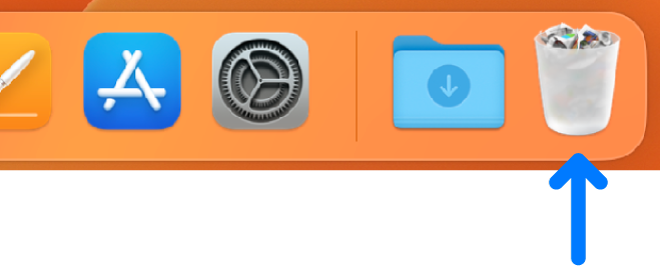Η τοποθέτηση ενός αρχείου στον κάδο ανακύκλωσης το διαγράψτε μόνιμα από τον υπολογιστή σας?
Εφαρμογές υπολογιστή για διαχειριστές
Μπορείτε εύκολα να ανακτήσετε ένα αρχείο ή φάκελο που δεν έχει διαγραφεί μόνιμα από τον υπολογιστή. Κάντε διπλό κλικ στο Κάδος ανακύκλωσης, και σύρετε το αρχείο ή το φάκελο στο επιφάνεια εργασίας.
Διαγραφή αρχείων και κάδου ανακύκλωσης
Όταν ένα αρχείο διαγράφεται, δεν αφαιρείται πλήρως από τον υπολογιστή. Έχει τοποθετηθεί σε μια περιοχή που ονομάζεται Bin Recycle.
Για να αποκτήσετε πρόσβαση στον κάδο ανακύκλωσης:
1. Πατήστε Windows + D για την επιφάνεια εργασίας.
2. Πατήστε R μέχρι να φτάσετε στον κάδο ανακύκλωσης και πατήστε Enter.
Στον κάδο ανακύκλωσης, τα διαγραμμένα αρχεία μπορούν να διαγραφούν μόνιμα ή να αποκατασταθούν στην παλιά τοποθεσία τους.
Μόλις βρίσκεστε στον κάδο ανακύκλωσης, χρησιμοποιήστε τα πλήκτρα βέλους για να επιλέξετε ένα αρχείο και να χρησιμοποιήσετε το πλήκτρο εφαρμογών για να λάβετε τις επιλογές για την επαναφορά, περικοπή ή διαγραφή του αρχείου.
– Η επαναφορά θα επιστρέψει το αρχείο στην αρχική του θέση.
– Το Cut θα αφαιρέσει το αρχείο από τον κάδο ανακύκλωσης, έτοιμος να επικολληθεί σε διαφορετική θέση στον υπολογιστή.
– Η διαγραφή θα διαγράψει το αρχείο από τον κάδο ανακύκλωσης. Κατά τη διαγραφή ενός αρχείου από τον υπολογιστή, θα εμφανιστεί ένα μήνυμα ζητώντας επιβεβαίωση.
Αδειάστε τον κάδο ανακύκλωσης
Για να καθαρίσετε εντελώς τον κάδο ανακύκλωσης:
1. Ανοίξτε τον κάδο ανακύκλωσης.
2. Βεβαιωθείτε ότι δεν έχει επιλεγεί αρχείο πατώντας το Control + Spacebar.
3. Πατήστε ALT + F για το μενού αρχείων.
4. Πατήστε Enter On Empty Bin.
5. Ένα μήνυμα θα εμφανιστεί ρωτώντας εάν είστε σίγουροι ότι θέλετε να διαγράψετε όλα τα αρχεία μόνιμα. Πατήστε Y για ναι.
Διαχείριση αρχείων
– Ξεκινήστε και κλείστε
– Πλοήγηση αρχείων και φακέλων
– Διαχείριση παραθύρων
– Πρόσβαση στη γραμμή εργασιών
– Δημιουργία συντόμευσης επιφάνειας εργασίας
– Αναζήτηση αρχείων
– Ταξινόμηση αρχείων
– Διαγραφή αρχείων και κάδου ανακύκλωσης
– Δημιουργία και χρήση φακέλων
– Επιλέγοντας πολλά αρχεία
– Εκτοξεύοντας ένα αφαιρούμενο δίσκο
– Λαμβάνοντας ένα στιγμιότυπο οθόνης
– Μη ανταποκρινόμενα προγράμματα
Η τοποθέτηση ενός αρχείου στον κάδο ανακύκλωσης το διαγράψτε μόνιμα από τον υπολογιστή σας?
Για να διαγράψετε ένα αρχείο ή φάκελο (ή πολλαπλά επιλεγμένα αρχεία), κάντε δεξί κλικ στο αρχείο και επιλέξτε Διαγραφή. Μπορείτε επίσης να επιλέξετε το αρχείο και να πατήσετε το πλήκτρο διαγραφής στο πληκτρολόγιο. Η διαγραφή ενός φακέλου διαγράφει και όλα τα περιεχόμενά του.
Μπορείτε να λάβετε μια γραμμή διαλόγου που ρωτά αν θέλετε να μετακινήσετε το αρχείο στον κάδο ανακύκλωσης. Εάν συμβεί αυτό, πείτε ναι. Αν το έκανες’να λάβετε μια γραμμή διαλόγου, το αρχείο εξακολουθεί να αποστέλλεται στον κάδο ανακύκλωσης. (Το ισοδύναμο MAC ονομάζεται σκουπίδια.· Τα διαγραμμένα αρχεία δεν έχουν φύγει για πάντα; αποστέλλονται στον κάδο ανακύκλωσης.
Κάδος ανακύκλωσης
Ένας άδειος και κατειλημμένος κάδος ανακύκλωσης
Τα διαγραμμένα αρχεία δεν έχουν φύγει για πάντα. Όταν διαγράφεται ένα αρχείο, αποστέλλεται στον κάδο ανακύκλωσης. Ο κάδος ανακύκλωσης μπορεί να βρεθεί στην επιφάνεια εργασίας. Το εικονίδιο του μοιάζει.
Ο κάδος ανακύκλωσης είναι ένας χώρος συγκράτησης για διαγραμμένα αρχεία. Για να διαγράψετε μόνιμα ένα αρχείο, μπορείτε να το διαγράψετε ξανά από τον κάδο ανακύκλωσης, ή μπορείτε να αδειάσετε τον κάδο ανακύκλωσης. Σας συνιστάται να αδειάστε τον κάδο ανακύκλωσης κάθε φορά για να απελευθερώσετε χώρο.
Εάν διαγράψετε κάτι τυχαία ή εάν αλλάξετε γνώμη για ένα διαγραμμένο αρχείο, μπορείτε να το αποδυναμώσετε αποκαθιστώντας το αρχείο από τον κάδο ανακύκλωσης.
Για να επαναφέρετε ή να διαγράψετε μόνιμα ένα αρχείο, κάντε δεξί κλικ στο αρχείο και επιλέξτε είτε επαναφορά είτε διαγραφή. Τα διαγραμμένα αρχεία διαγράφονται μόνιμα. Τα αποκατεστημένα αρχεία αποκαθίστανται στην αρχική τους τοποθεσία πριν διαγραφούν.
Κάντε δεξί κλικ σε ένα αρχείο
Μπορείτε να επαναφέρετε ή να διαγράψετε μόνιμα μεμονωμένα αρχεία ή πολλαπλά αρχεία ταυτόχρονα χρησιμοποιώντας την επιλογή Διαχείριση στη γραμμή εργαλείων.
Στη γραμμή εργαλείων στο παραπάνω στιγμιότυπο οθόνης, από αριστερά προς τα δεξιά:
– Άδειο κάδο ανακύκλωσης: Διαγράφει μόνιμα τα πάντα στον κάδο ανακύκλωσης.
– Ανακυκλώστε ιδιότητες κάδου: Σας επιτρέπει να επιλέξετε πόσο χώρο θα κατανοήσετε στον κάδο ανακύκλωσης. Όταν ο κάδος ανακύκλωσης φτάσει στην χωρητικότητα, θα διαγράψει αυτόματα τα παλαιότερα αρχεία του. Οι ιδιότητες του BIN ανακύκλωσης έχουν επίσης την επιλογή να διαγράψουν αυτόματα τα αρχεία μόνιμα. (Εκτός αν ξέρετε τι κάνετε, σας συνιστάται να αφήσετε μόνο τις ιδιότητες του κάδου ανακύκλωσης.·
– Επαναφορά όλων των στοιχείων: Επαναφέρει τα πάντα στον κάδο ανακύκλωσης στην προηγούμενη τοποθεσία του.
– Επαναφορά των επιλεγμένων στοιχείων: αποκαθιστά μόνο το αρχείο ή τα αρχεία που έχετε επιλέξει.
Уеение й й и и и и и и ζί п
Aй й й п а и и и и и и д д д д д
Εφαρμογές υπολογιστή για διαχειριστές
Μπορείτε εύκολα να ανακτήσετε ένα αρχείο ή φάκελο που δεν έχει διαγραφεί μόνιμα από τον υπολογιστή. Κάντε διπλό κλικ στο Κάδος ανακύκλωσης, και σύρετε το αρχείο ή το φάκελο στο επιφάνεια εργασίας.
Διαγραφή αρχείων και κάδου ανακύκλωσης
Όταν ένα αρχείο διαγράφεται, δεν αφαιρείται πλήρως από τον υπολογιστή. Έχει τοποθετηθεί σε μια περιοχή που ονομάζεται Bin Recycle.
Για να αποκτήσετε πρόσβαση στον κάδο ανακύκλωσης:
- Πατήστε Windows + D για την επιφάνεια εργασίας.
- Πατήστε R μέχρι να φτάσετε στον κάδο ανακύκλωσης και πατήστε Enter.
Στον κάδο ανακύκλωσης, τα διαγραμμένα αρχεία μπορούν να διαγραφούν μόνιμα ή να αποκατασταθούν στην παλιά τοποθεσία τους.
Μόλις βρίσκεστε στον κάδο ανακύκλωσης, χρησιμοποιήστε τα πλήκτρα βέλους για να επιλέξετε ένα αρχείο και να χρησιμοποιήσετε το πλήκτρο εφαρμογών για να λάβετε τις επιλογές για την επαναφορά, περικοπή ή διαγραφή του αρχείου.
- Η επαναφορά θα επιστρέψει το αρχείο στην αρχική του θέση.
- Το Cut θα αφαιρέσει το αρχείο από τον κάδο ανακύκλωσης, έτοιμος να επικολληθεί σε διαφορετική θέση στον υπολογιστή.
- Η διαγραφή θα διαγράψει το αρχείο από τον κάδο ανακύκλωσης. Κατά τη διαγραφή ενός αρχείου από τον υπολογιστή, θα εμφανιστεί ένα μήνυμα ζητώντας επιβεβαίωση.
Αδειάστε τον κάδο ανακύκλωσης
Για να καθαρίσετε εντελώς τον κάδο ανακύκλωσης:
- Ανοίξτε τον κάδο ανακύκλωσης.
- Βεβαιωθείτε ότι δεν έχει επιλεγεί αρχείο πατώντας το Control + Spacebar.
- Πατήστε ALT + F για το μενού αρχείων.
- Πατήστε Enter On Empty Bin.
- Ένα μήνυμα θα εμφανιστεί ρωτώντας εάν είστε σίγουροι ότι θέλετε να διαγράψετε όλα τα αρχεία μόνιμα. Πατήστε Y για ναι.
Διαχείριση αρχείων
- Ξεκινήστε και κλείστε
- Πλοήγηση αρχείων και φακέλων
- Διαχείριση παραθύρων
- Πρόσβαση στη γραμμή εργασιών
- Δημιουργία συντόμευσης επιφάνειας εργασίας
- Αναζήτηση αρχείων
- Ταξινόμηση αρχείων
- Διαγραφή αρχείων και κάδου ανακύκλωσης
- Δημιουργία και χρήση φακέλων
- Επιλέγοντας πολλά αρχεία
- Εκτοξεύοντας ένα αφαιρούμενο δίσκο
- Λαμβάνοντας ένα στιγμιότυπο οθόνης
- Μη ανταποκρινόμενα προγράμματα
Η τοποθέτηση ενός αρχείου στον κάδο ανακύκλωσης το διαγράψτε μόνιμα από τον υπολογιστή σας?
Για να διαγράψετε ένα αρχείο ή φάκελο (ή πολλαπλά επιλεγμένα αρχεία), κάντε δεξί κλικ στο αρχείο και επιλέξτε Διαγραφή. Μπορείτε επίσης να επιλέξετε το αρχείο και να πατήσετε το πλήκτρο διαγραφής στο πληκτρολόγιο. Η διαγραφή ενός φακέλου διαγράφει και όλα τα περιεχόμενά του.
Μπορείτε να λάβετε μια γραμμή διαλόγου που ρωτά αν θέλετε να μετακινήσετε το αρχείο στον κάδο ανακύκλωσης. Εάν συμβεί αυτό, πείτε ναι. Αν το έκανες’να λάβετε μια γραμμή διαλόγου, το αρχείο εξακολουθεί να αποστέλλεται στον κάδο ανακύκλωσης. (Το ισοδύναμο MAC ονομάζεται σκουπίδια.· Τα διαγραμμένα αρχεία δεν έχουν φύγει για πάντα; αποστέλλονται στον κάδο ανακύκλωσης.
Κάδος ανακύκλωσης
Ένας άδειος και κατειλημμένος κάδος ανακύκλωσης
Τα διαγραμμένα αρχεία δεν έχουν φύγει για πάντα. Όταν διαγράφεται ένα αρχείο, αποστέλλεται στον κάδο ανακύκλωσης. Ο κάδος ανακύκλωσης μπορεί να βρεθεί στην επιφάνεια εργασίας. Το εικονίδιο του μοιάζει.
Ο κάδος ανακύκλωσης είναι ένας χώρος συγκράτησης για διαγραμμένα αρχεία. Για να διαγράψετε μόνιμα ένα αρχείο, μπορείτε να το διαγράψετε ξανά από τον κάδο ανακύκλωσης, ή μπορείτε να αδειάσετε τον κάδο ανακύκλωσης. Σας συνιστάται να αδειάστε τον κάδο ανακύκλωσης κάθε φορά για να απελευθερώσετε χώρο.
Εάν διαγράψετε κάτι τυχαία ή εάν αλλάξετε γνώμη για ένα διαγραμμένο αρχείο, μπορείτε να το αποδυναμώσετε αποκαθιστώντας το αρχείο από τον κάδο ανακύκλωσης.
Για να επαναφέρετε ή να διαγράψετε μόνιμα ένα αρχείο, κάντε δεξί κλικ στο αρχείο και επιλέξτε είτε επαναφορά είτε διαγραφή. Τα διαγραμμένα αρχεία διαγράφονται μόνιμα. Τα αποκατεστημένα αρχεία αποκαθίστανται στην αρχική τους τοποθεσία πριν διαγραφούν.
Κάντε δεξί κλικ σε ένα αρχείο
Μπορείτε να επαναφέρετε ή να διαγράψετε μόνιμα μεμονωμένα αρχεία ή πολλαπλά αρχεία ταυτόχρονα χρησιμοποιώντας την επιλογή Διαχείριση στη γραμμή εργαλείων.
Στη γραμμή εργαλείων στο παραπάνω στιγμιότυπο οθόνης, από αριστερά προς τα δεξιά:
- Αδειος κάδος ανακύκλωσης: Διαγράφει μόνιμα τα πάντα στον κάδο ανακύκλωσης.
- Ιδιότητες κάδου ανακύκλωσης: Σας επιτρέπει να επιλέξετε πόσο χώρο θα κατανοήσετε στον κάδο ανακύκλωσης. Όταν ο κάδος ανακύκλωσης φτάσει στην χωρητικότητα, θα διαγράψει αυτόματα τα παλαιότερα αρχεία του. Οι ιδιότητες του BIN ανακύκλωσης έχουν επίσης την επιλογή να διαγράψουν αυτόματα τα αρχεία μόνιμα. (Εκτός αν ξέρετε τι κάνετε, σας συνιστάται να αφήσετε μόνο τις ιδιότητες του κάδου ανακύκλωσης.·
- Επαναφορά όλων των στοιχείων: Αποκαθιστά τα πάντα στον κάδο ανακύκλωσης στην προηγούμενη τοποθεσία του.
- Επαναφορά των επιλεγμένων στοιχείων: Επαναφέρει μόνο το αρχείο ή τα αρχεία που έχετε επιλέξει.
Уеение й й и и и и и и ζί п
Qaй, п .. п .. п и и и и и 20ы ние ние {ниые в н н τροφή ниже в н н н τροφή ниие в н н н н τροφή нρέφ н н н н н н н н τροφή нρέφ н ние н н н н τροφή ниие {ниже виы нее τεύ нжны, мжно в ю ю й е у у у у у τροφή. Снad ы ы п н н н εντόπου,.
Приечаниοδο. É е н з н н н н τροφή. рнения даннных начай, ееи ыи передууе ¯ з з з з з з з з.
Уеение Ώσχ
- На неререριμόν. Éли оъéΚετό «Продожλί», ч ч п п п п п п п ч ч ч ч ч ч ч ч ч ч ч ч ч ч ч ч ч ч ч ч ч ч ч ч ч.
О поаие й й й й ανά,. в р е é с ж ж е е е р р.
Е е н н н и τροφή нч и п е п п τήρι нж н п п п п τήρι н н п п п п п п. Ч ч с с с з з з з ч ч ч ч ч ч ч ч ч ч ч «Εμείς» > «С с ° C» (Ιερόρτις Command-i), а з з з з с с з з з з з з з з з з з з з «Уссновμύζ». Если Вы вошли в систему не как администратор, Вам нужно нажать значок с изображением замка , чтобы открыть замок, затем ввести имя и пароль администратора (или использовать Touch ID или Apple Watch).
Ώσχ
- На mac нажρέας зн κυρού.
- Вояяμύζεμ.
- Уеение онногο оеΚετο. Ελέγχου, нажит оъекъеΚε, к ый х х у у у у у у н н н н з з н н н н н н н н н н н н н н н н н н «Уит недедερι». Появившемамемамамамамамамамамаманан πραγματοποιού «Уит».
- Уеение вех оъекъекъ з з к крзλιού. Нажжи πραγματοποιού «Ώσχ» в рμία прran в в е е р р р р у у у у у у. Жно т нжé нжат . «Ευρίσκων» > «Ώσχ». Появившемамемамамамамамамамамаманан πραγματοποιού «Ώσχ».
О ъ ъ п п н н н τροφή λουρέφει,. В н н р р р р œ.
Объекты, перемещенные в Корзину из iCloud Drive, автоматически удаляются из Корзины через 30 дней независимо от настроек Finder. Жжно Ώσκινου чем череριμα 30 дннйй.
Предрежеение. Ю ю ю ъ ъ р р р п п п п ° юΑ.
ΚΑΤΑΛΟΓΟΣ ΣΥΓΚΡΙΤΙΚΗΣ ΣΥΝΟΛΙΚΗΣ ΣΥΝΟΛΙΚΟΥΣ
Ч з з з з п п п τροφή пыхыхыхыхыхыхыхыхыхыхыхыхыхыхыхыхыхыхыхыхыхыхыхыхыхыхыхыхыхыхыхыхыхыхыхыхыхыхыхыхыхыхыхыхыхыхыхыхыхыхыхыхыхыхыхыхыхыхыхых.
- Оин рр р. Εγώ уерживайζί «Ώσχ» ии ыиы4 «Ώσχ».
- Βαθμολογία: Ожно ыыыыючи πραγματοποιούμενοι пro «Дolенαι» в н н н нΑΚ. В inder ыерит «Ευρίσκων» > «Настμ+», ή «Дolенαι», зат с снимиζί «Предррежρά».
Еии ыеереруали перед
- На mac нажρέας зн κυρού.
- Переζί «Εμείς» > «Возратрρακ».
А а а а ч ч ч ч ч ч ч ч ч ч ч ч ч ч ч ч ч ч ч ч ч ч ч ч ч ч ч
- В inder на mac ыеro «Ευρίσκων» > «Настμ+», зат нажажит «Дolенαι».
- Ыерит «Уаian ъ ° з з з з п п п п п у у у у у у у у у у у у у у у у у у у у у».
Приечаниοδο. Оъ ъ ъ ъ ъ у у у к к у у у у у у у у у у у у у. Седеения о вссъъени уенных оекъекекек приведερι ρου релелелелелоззование с icй ° с.com д χειριστή.
Windows 98: Χρήση του κάδου ανακύκλωσης
Μερικές φορές τα αρχεία και οι φάκελοι μπορούν να γεμίσουν τον υπολογιστή σας. ο Κάδος ανακύκλωσης, Το εικονίδιο της επιφάνειας εργασίας που μοιάζει.
Για να μετακινήσετε ένα στοιχείο στον κάδο ανακύκλωσης στο Windows Explorer ή στον υπολογιστή μου:
- Κάντε κλικ στο αρχείο ή το φάκελο που θέλετε να απαλλαγείτε από.
- Το αρχείο ή ο φάκελος σκουραίνει.
- Επιλέγω ΑρχείοΔιαγράφω.
- Σύρετε το αρχείο ή το φάκελο στο Κάδος ανακύκλωσης.
- Σε Εξερευνητής των Windows, σύρετε το στο Εικονίδιο ανακύκλωσης στην επιφάνεια εργασίας ή Φάκελος κάλτσας ανακύκλωσης στο αριστερά τζάμι.
- Σε Ο υπολογιστής μου, Βεβαιωθείτε ότι το παράθυρο είναι δεν μεγιστοποιήθηκε Έτσι μπορείτε να σύρετε το αρχείο ή το φάκελο στην επιφάνεια εργασίας.
- Κάντε δεξί κλικ το αρχείο ή το φάκελο που θέλετε να διαγράψετε.
- Όταν εμφανιστεί το αναδυόμενο μενού, επιλέξτε Διαγράφω.
- Εμφανίζεται ένα παράθυρο διαλόγου που ρωτάει Είστε σίγουροι ότι θέλετε να στείλετε το αρχείο ή το φάκελο στον κάδο ανακύκλωσης?
- Κάντε κλικ Ναί.
Ανάκτηση ενός αντικειμένου από τον κάδο ανακύκλωσης
Μπορείτε εύκολα να ανακτήσετε ένα αρχείο ή φάκελο που δεν έχει διαγραφεί μόνιμα από τον υπολογιστή. Κάντε διπλό κλικ στο Κάδος ανακύκλωσης, και σύρετε το αρχείο ή το φάκελο στο επιφάνεια εργασίας.
Αδειάστε τον κάδο ανακύκλωσης
Τα αρχεία και οι φακέλοι σας παραμένουν για λίγο στο Κάδος ανακύκλωσης Εκτός αν τα διαγράψετε μόνιμα από τον υπολογιστή σας. Μπορείτε να αδειάσετε ολόκληρο το κάδο ή το κενό ένα ή περισσότερα αρχεία.
Για να διαγράψετε μόνιμα όλα τα αρχεία ή το φάκελο από τον κάδο ανακύκλωσης:
- Κάντε κλικ στον κάδο ανακύκλωσης
- Επιλέγω ΑρχείοΑδειος κάδος ανακύκλωσης.
Για να διαγράψετε μόνιμα ένα ή μερικά αρχεία ή φάκελο από τον κάδο ανακύκλωσης:
- Κρατήστε πατημένο το Ctrl κλειδί και, στη συνέχεια, κάντε κλικ σε κάθε αρχείο που θέλετε να διαγράψετε.
- Επιλέγω ΑρχείοΔιαγράφω.
Πρόκληση!
- Ανοίξτε τη συντόμευση για Λίστα με τα ψώνια.
- Διαγράψτε τη συντόμευση τραβώντας την στο Κάδος ανακύκλωσης.
- Ανοιξε το Κάδος ανακύκλωσης, και διαγράψτε μόνιμα ο Συντόμευση λίστας αγορών.
- Το πρωτότυπο Λίστα με τα ψώνια παραμένει στον υπολογιστή σας.